Pakeiskite Išjungti ekraną po laiko sistemoje „Windows 10“.
Kaip pakeisti ekrano išjungimą po laiko sistemoje „Windows 10“.
„Windows 10“ galite nurodyti, kiek laiko jūsų kompiuteris bus neaktyvus, kol prijungtas monitorius automatiškai išsijungs. Jei nepakeitėte numatytųjų maitinimo valdymo nustatymų, ekranas išsijungs po 10 minučių. Štai kaip pakeisti šiuos nustatymus.
Skelbimas
Prieš tęsdami, galbūt norėsite perskaityti apie atrakinimą Paslėpto ekrano išjungimo laikas, skirtas užrakinimo ekranui sistemoje „Windows 10“.. Tai leis jums sutrumpinti laikotarpį, kai ekranas išsijungia po užrakinimo.
Yra keletas būdų, kuriais galite nustatyti laiką, per kurį kompiuteris bus neaktyvus, kol prijungtas ekranas bus automatiškai išjungtas. Ši parinktis taikoma visiems prie kompiuterio prijungtiems ekranams. Galite naudoti nustatymus, klasikinį valdymo skydelį arba konsolės „powercfg“ įrankį.
Norėdami pakeisti ekrano išjungimą po laiko sistemoje „Windows 10“,
- Atidaryk Nustatymų programa.

- Eiti į Sistema > Maitinimas ir miego režimas.
- Dešinėje nurodykite minučių skaičių, po kurio ekranas išsijungs.
- Nešiojamuosiuose kompiuteriuose šį parametrą galite nustatyti atskirai akumuliatoriaus energijai ir prijungus.
Su tavimi baigta.
Pakeiskite Išjungti ekraną po laiko naudodami valdymo skydelį
- Atidaryk klasikinis valdymo skydelis.
- Eikite į Valdymo skydas\Aparatūra ir garsas\Maitinimo parinktys.
- Spustelėkite nuorodą „Keisti plano nustatymus“.

- Spustelėkite nuorodą „Keisti nustatymus, kurie šiuo metu nepasiekiami“.

- Šalia Išjunkite ekraną, pasirinkite minučių skaičių, po kurio ekranas išsijungs, ir spustelėkite Išsaugoti pakeitimus.

Su tavimi baigta.
Pakeiskite Išjungti ekraną pasibaigus laikui naudodami išplėstinius energijos vartojimo plano nustatymus
- Atviras pažangios maitinimo parinktys.
- Išskleidžiamajame sąraše pasirinkite maitinimo planą, kurio parinktį norite pakeisti.
- Išskleisti Ekranas ir Išjunkite ekraną po to.
- Nurodykite minučių skaičių, po kurio ekranas išsijungs.
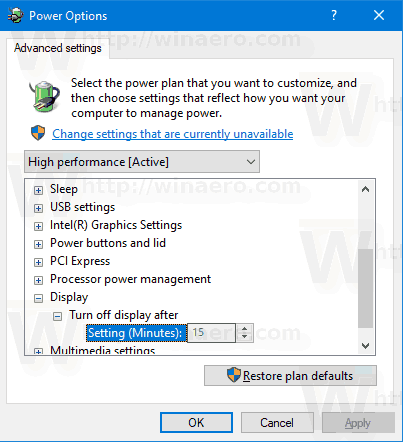
- Nešiojamajame kompiuteryje šį numerį galite nustatyti atskirai akumuliatoriaus energijai ir prijungus.
Su tavimi baigta.
Pakeiskite Išjungti ekraną pasibaigus laikui komandinėje eilutėje
Tu gali naudoti powercfg, integruotas konsolės įrankis, leidžiantis valdyti maitinimo parinktis iš komandų eilutės. Powercfg.exe egzistuoja sistemoje Windows nuo Windows XP. Naudojant tos programėlės teikiamas parinktis galima valdyti įvairius operacinės sistemos maitinimo nustatymus.
Norėdami pakeisti ekraną Išjungti po laiko komandų eilutėje, atlikite šiuos veiksmus.
- Atidarykite naują komandų eilutę
- Įveskite šią komandą:
powercfg /SETDCVALUEINDEX SCHEME_CURRENT 7516b95f-f776-4464-8c53-06167f40cc99 3c0bc021-c8a8-4e07-a973-6b14cbcb2b7e. Taip bus nustatytas skaičius sekundžių po kurio ekranas išsijungia kai įjungtas akumuliatorius.
- Ši komanda atlieka tą patį, kai ji prijungta:
powercfg /SETACVALUEINDEX SCHEME_CURRENT 7516b95f-f776-4464-8c53-06167f40cc99 3c0bc021-c8a8-4e07-a973-6b14cbcb2b7e. - Pakaitalas aukščiau pateiktose komandose su norima reikšme.
Susiję straipsniai:
- Kaip užrakinti „Windows 10“ ir išjungti ekraną vienu paspaudimu
- Atrakinkite paslėptą ekrano išjungimo skirtąjį laiką užrakinimo ekrane sistemoje „Windows 10“.
- Pridėkite kontekstinį meniu „Išjungti ekraną“ sistemoje „Windows 10“.
- Pakeiskite ekrano skiriamąją gebą sistemoje „Windows 10“.
- Pakeiskite ekrano atnaujinimo dažnį sistemoje „Windows 10“.


